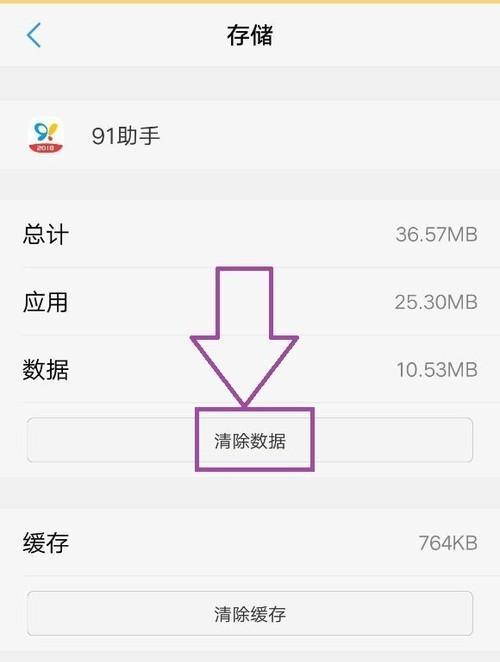《辐射4》作为一款广受欢迎的开放世界角色扮演游戏,其丰富的剧情和自由度吸引了大量玩家。然而,游戏中出现的闪退问题让不少玩家头疼不已。本文将从多个角度为您提供解决《辐射4》游戏闪退问题的方法,同时介绍优化游戏设置的技巧,确保您可以获得更流畅的游戏体验。
游戏闪退的常见原因分析
在深入了解解决方案之前,我们先来探讨一下《辐射4》游戏闪退问题的常见原因:
1.硬件配置不足:游戏对硬件有较高的要求,若配置不达标则容易导致游戏运行不稳定。
2.显卡驱动问题:显卡驱动过时或不兼容可能会引起游戏闪退。
3.游戏文件损坏:游戏安装过程中文件可能会损坏,导致游戏无法正常运行。
4.系统兼容性问题:Windows系统更新可能会引起游戏兼容性问题。
5.后台程序冲突:有些后台程序可能会与游戏冲突,导致游戏闪退。
6.MOD管理不当:安装过多或不兼容的MOD也会引起游戏崩溃。
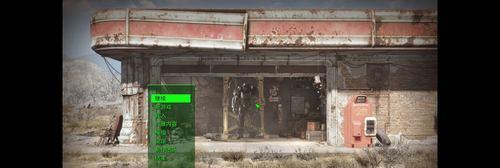
如何解决《辐射4》游戏闪退问题?
1.检查并升级您的硬件配置
确认您的电脑配置是否满足《辐射4》的推荐配置。如果您的硬件不足以支撑游戏运行,升级硬件是最直接的解决办法。
2.更新显卡驱动程序
定期检查显卡制造商的官方网站,下载并安装最新的显卡驱动程序。确保驱动程序与您的操作系统兼容,并且适用于《辐射4》。
3.验证游戏文件完整性
在Steam平台,您可以通过“游戏库”找到《辐射4》,点击右键选择“属性”,进入“本地文件”标签页并点击“验证游戏文件的完整性”。这将检查并修复游戏文件的损坏问题。
4.更新操作系统和游戏补丁
确保您的操作系统是最新版本,安装所有可用的Windows更新。同样,也别忘了检查游戏是否有未安装的补丁或更新,并进行安装。
5.关闭后台程序
在玩游戏之前,关闭不必要的后台程序和服务,尤其是杀毒软件和下载工具,这些程序可能会干扰游戏的正常运行。
6.合理管理MOD
安装MOD时要注意,过多的MOD可能会引起游戏崩溃。建议您逐步安装并测试每个MOD,确保它们之间不会发生冲突。

如何优化《辐射4》游戏设置?
1.图像设置调整
分辨率:选择适合您显示器的分辨率,过高的分辨率会加重显卡负担。
细节设置:降低一些非必要的图形细节,如阴影质量、纹理细节等,可以在不显著影响视觉效果的前提下,减轻显卡压力。
垂直同步:打开垂直同步可以减少画面撕裂,但可能会引起输入延迟。根据个人喜好调整。
2.优化游戏文件
在游戏目录中找到名为“Fallout4.ini”的文件,使用记事本打开并进行适当的调整,比如设置合适的内存使用限制。
3.使用BethINI工具
BethINI是一个用来优化《辐射4》设置的工具,它可以帮助您调整.ini文件的参数,使得游戏运行更加顺畅。
4.游戏运行参数设置
在游戏快捷方式的属性中添加运行参数(例如`+sThreadedRenderer`),可以提高游戏的性能。
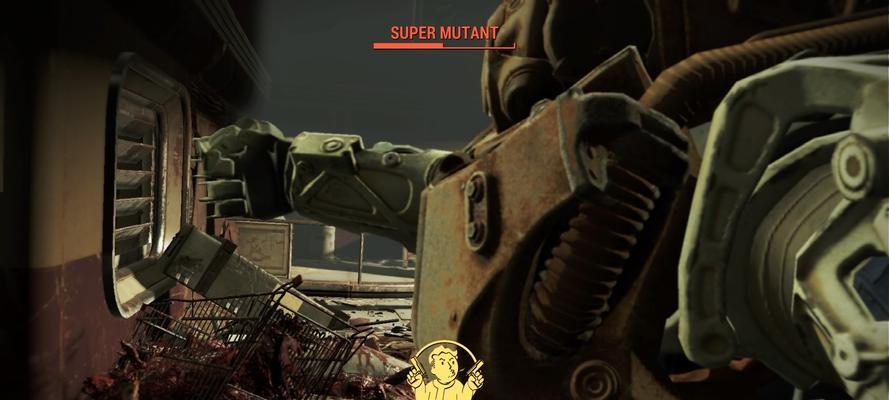
综上所述
通过本文的介绍,希望您能掌握解决《辐射4》游戏闪退问题和优化设置的方法。务必根据自身情况逐一尝试上述方案,直至找到最适合自己电脑配置和游戏习惯的设置。保持游戏的最新状态,合理安装和管理MOD,可以有效避免游戏闪退,享受更加完美的游戏体验。